## 代码审核与发布
小程序登录网址:[https://mp.weixin.qq.com](https://mp.weixin.qq.com/)
### 1.点击左侧“**版本管理**”

### 2.页面最下方,开发版本,选择 提交审核
可在小程序未发布时选择体验版。测试体验可点击下拉箭头,选择“选为体验版”。用于调试体验开发。
确定无误后再提交审核,一般审核为1个工作日。
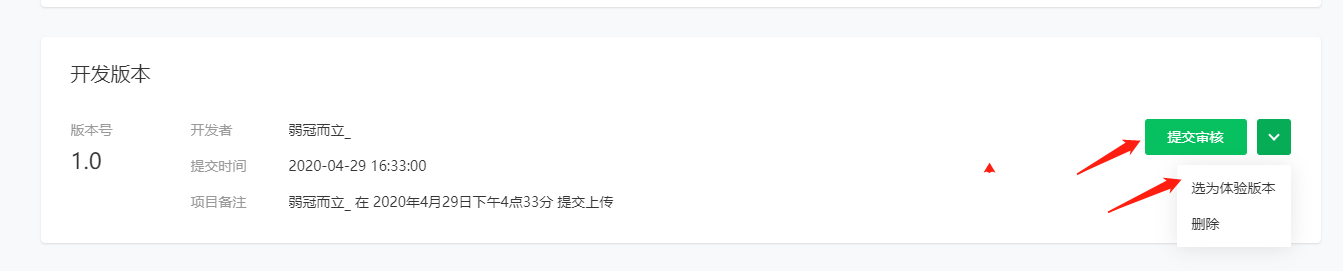
### 3.勾选同意,然后下一步,点击 继续提交
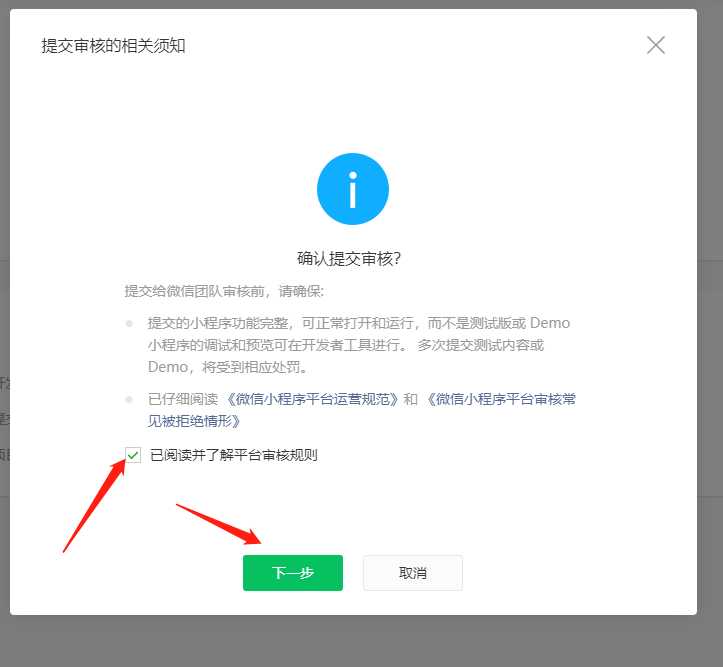
## 4.填写 版本描述,例如“新版本发布,修复部分功能bug等”
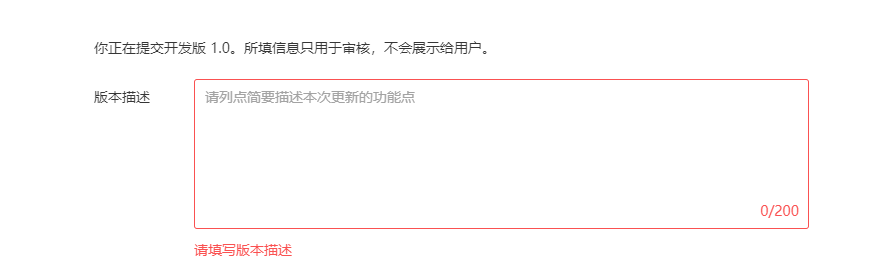
其他为选填,可以不用填写。
注:加急为bug修复版本提交,审核较快,一般20分钟审核好,但是一年只有3次机会。
普通提交选“不加急”,一般一天时间左右。
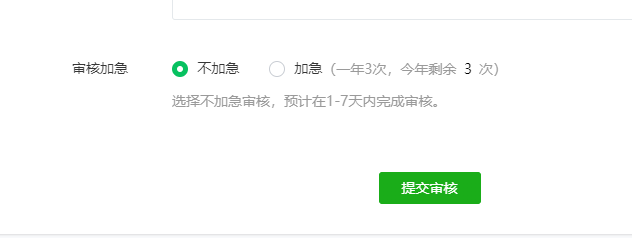
### 5.等待小程序审核通过。
注意事项:小程序提交审核前,在系统后台产品及分类,修改为你自己当初所选的范围相关产品。数量一个、两个都行。切记,一定要是行业相关。
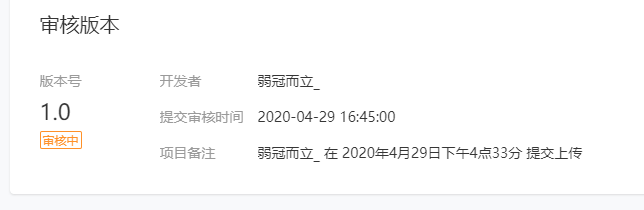
## 6.审核通过,发布小程序
审核通过后,小程序可正式提交发布。选择全量发布。

大功告成,手机小程序搜索你的小程序名,或者扫小程序二维码即可查看小程序!!
官方文档:
[https://developers.weixin.qq.com/miniprogram/introduction/](https://developers.weixin.qq.com/miniprogram/introduction/)
- 派微直播商城配置及使用手册
- 新手入门
- 公众号配置
- 公众号配置
- 公众号开发配置
- 公众号菜单
- 小程序设置
- 1.微信平台配置
- 2.派微直播商城后台配置
- 3.确定发布
- 支付配置
- 支付配置
- 公众号支付
- 小程序支付
- 其他配置
- 公众号模板消息
- 小程序订阅消息
- 公众号客服
- 小程序客服
- 小程序直播配置
- 短信配置
- https配置
- 阿里云配置
- 物流配置
- 文件上传配置
- 阿里云key配置
- 短信-发送配置
- 直播-阿里云配置
- 在线直播
- 添加直播
- 直播间列表
- 前端说明
- 首页
- 学习
- 个人中心
- 直播中心
- 线下门店
- 使用说明
- 提现
- 提现规则
- 发起提现
- 后台审核
- 普通商品
- 发布商品
- 商品规格
- 商品评价
- 前台页面
- 产品热门搜索
- 页面跳转链接
- 公众号链接
- 小程序链接
- 商品分类
- 分类说明
- 分类管理
- 会员分销规则
- 等级说明
- 分销设置
- 会员升级
- 任务说明
- 佣金提现
- 分销规则说明
- 拼团
- 拼团规则
- 新建拼团活动
- 砍价
- 砍价规则
- 砍价说明
- 秒杀
- 新建秒杀活动
- 秒杀规则
- 优惠卷
- 优惠卷模板
- 发布优惠卷
- 领取及使用
- 积分
- 积分设置
- 积分来源
- 积分使用
- 订单管理
- 后台订单处理
- 前端订单处理
- 订单退款
- 客服订单提醒
- 账户信息
- 账号信息
- 账户资金
- 邮费说明
- 邮费组成
- 商城运费设置
- 运费模板
- 门店自提
- 开启提货点
- 门店及店员管理
- 订单核销说明
- 讨论组
- 添加讨论组
- 动态管理
- 课程管理
- 添加课程素材
- 课程VIP页面
- 会员等级
- 派微直播商城库存说明
